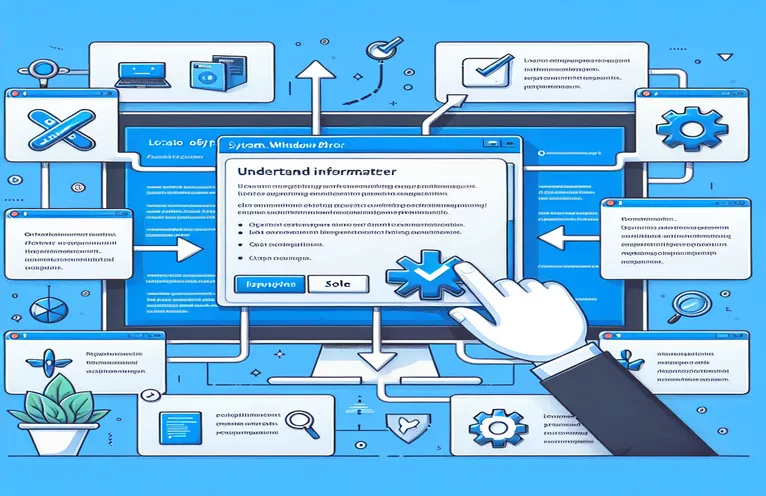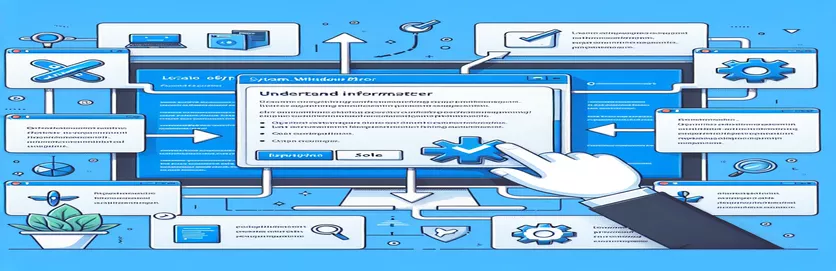தனிப்பயன் சூழல் மெனுக்களில் உள்ள பிணைப்பு பிழைகளை சரிசெய்தல்
WPF இல் தனிப்பயன் கட்டுப்பாடுகளை உருவாக்குதல், குறிப்பாக ஒரு போன்ற சிக்கலான தளவமைப்புகளைப் பயன்படுத்தும் போது சூழல்மெனு கூடுதல் பொத்தான்கள் மூலம், சில தந்திரமான சவால்களை அறிமுகப்படுத்தலாம். 🛠 இந்த தனிப்பயன் வடிவமைப்புகள் பெரும்பாலும் அழகாகவும், தனித்துவமான செயல்பாட்டை வழங்கினாலும், அவை அவ்வப்போது எதிர்பாராத பிணைப்புப் பிழைகளைக் கொண்டுவருகின்றன.
அத்தகைய ஒரு பிழை, "System.Windows.Data Error: 4," பொதுவாக பிணைப்புகளுக்கான தரவு ஆதாரம் இல்லாத அல்லது தவறாகக் குறிப்பிடப்படும் போது தோன்றும். விண்டோஸ் எக்ஸ்ப்ளோரரில் உள்ளதைப் போன்ற சிறப்பு பொத்தான்களைச் சேர்க்க தனிப்பயன் சூழல்மெனுவை நீங்கள் உருவாக்கியிருந்தால், பிழைத்திருத்தத்தின் போது இந்தச் சிக்கலை நீங்கள் எதிர்கொண்டிருக்கலாம்.
பண்புகள் போன்ற போது இந்த பிழை அடிக்கடி தோன்றும் கிடைமட்ட உள்ளடக்க சீரமைப்பு அல்லது செங்குத்து உள்ளடக்க சீரமைப்பு பிணைக்க பொருத்தமான மூதாதையர் உறுப்பைக் கண்டுபிடிக்க முடியாது. இந்த பண்புகளுக்கான ஆதாரம் இல்லாதது குழப்பத்தை ஏற்படுத்தும், குறிப்பாக கட்டுப்பாட்டின் காட்சி மற்றும் செயல்பாட்டு அம்சங்கள் நன்றாக இருக்கும் போது.
இந்தக் கட்டுரையில், System.Windows.Data பிழை 4ஐத் தூண்டுவது என்ன, உங்கள் தனிப்பயன் சூழல்மெனுவில் அது ஏன் காட்டப்படுகிறது, அதை எவ்வாறு தீர்ப்பது என்பதை ஆராய்வோம். அதே நேரத்தில், பிணைப்பு செயல்முறையை தெளிவுபடுத்துவதற்கும், மென்மையான, பிழையற்ற வளர்ச்சியை உறுதி செய்வதற்கும் நான் நுண்ணறிவு மற்றும் எடுத்துக்காட்டுகளைப் பகிர்ந்து கொள்கிறேன். 🌟
| கட்டளை | பயன்பாட்டின் உதாரணம் |
|---|---|
| RelativeSource FindAncestor | காட்சி மரத்தில் ஒரு குறிப்பிட்ட வகையின் மூதாதையர் உறுப்பைக் கண்டறிய XAML பிணைப்புகளில் பயன்படுத்தப்படுகிறது, இது ஒரு மூதாதையரின் கட்டுப்பாட்டிலிருந்து மதிப்புகளைப் பெற அனுமதிக்கிறது. இந்தக் கட்டுரையில், இது கிடைமட்ட உள்ளடக்க சீரமைப்பு மற்றும் செங்குத்து உள்ளடக்க சீரமைப்பு பண்புகளை ஒரு பெற்றோர் உருப்படிகள் கட்டுப்பாட்டுடன் இணைக்க முயற்சிக்கவும். |
| ItemsPresenter | சூழல்மெனு போன்ற கட்டுப்பாட்டில் உள்ள உருப்படிகளைக் காண்பிக்கும் XAML உறுப்பு. இங்கே, உருப்படிகள் சரியாகக் காண்பிக்கப்படுவதை உறுதிசெய்யும் போது, மெனுவில் ஸ்க்ரோலிங் செய்ய அனுமதிக்க, ஸ்க்ரோல் வியூவருக்குள் இது வைக்கப்பட்டுள்ளது. |
| ControlTemplate.Triggers | ஒரு கட்டுப்பாட்டு டெம்ப்ளேட்டில் நேரடியாக நிபந்தனை நடத்தை வரையறுக்கிறது. இந்த தீர்வில் உள்ள தூண்டுதல்கள் ShowButtonsTopOrBottom பண்புகளைப் பொறுத்து பொத்தான்களின் தெரிவுநிலையைக் கட்டுப்படுத்துகிறது, இது மெனு தளவமைப்பில் மாறும் மாற்றங்களை அனுமதிக்கிறது. |
| DropShadowEffect | UI உறுப்புகளுக்கு நிழல் விளைவைச் சேர்க்கிறது, 3D அல்லது அடுக்கு தோற்றத்தை அளிக்கிறது. இந்த வழக்கில், இது ஆழத்தை உருவாக்குவதன் மூலம் சூழல் மெனுவின் தோற்றத்தை மேம்படுத்துகிறது, இது UX ஐ மேம்படுத்த WPF இல் குறிப்பாக பயனுள்ளதாக இருக்கும். |
| EventTrigger | ஒரு நிகழ்வு நிகழும்போது அனிமேஷன் அல்லது செயலைத் தூண்டுகிறது. இங்கே, ஒரு EventTrigger ஆனது சூழல் மெனுவை ஏற்றும்போது அதன் ஒளிபுகாநிலையை உயிரூட்டுவதற்குப் பயன்படுத்தப்படுகிறது, இது காட்சி முறையீட்டிற்கான ஃபேட்-இன் விளைவை உருவாக்குகிறது. |
| RoutedEventArgs | பெரும்பாலும் WPF இல் UI நிகழ்வுகளுக்கு நிகழ்வுத் தரவை அனுப்புகிறது. நிரலாக்க C# எடுத்துக்காட்டில், மெனு உருப்படிகளில் உள்ள அனைத்து பண்புகளும் ஏற்றப்பட்டதை உறுதிசெய்ய, ஏற்றப்பட்ட நிகழ்வை கைமுறையாக உயர்த்த RoutedEventArgs பயன்படுத்தப்படுகிறது. |
| Grid.RowDefinitions | ஒரு கட்டத்தில் வரிசைகளை வரையறுக்கிறது, UI உறுப்புகளின் குறிப்பிட்ட இடத்தை அனுமதிக்கிறது. பொத்தான்கள் மற்றும் உருப்படிகள் வெவ்வேறு பகுதிகளில் (மேல், உருட்டக்கூடிய நடுத்தர மற்றும் கீழ்) சீரமைக்கும் வகையில் சூழல்மெனுவைக் கட்டமைக்க இங்கே பயன்படுத்தப்படுகிறது. |
| BeginStoryboard | EventTriggerக்குள் அனிமேஷன் வரிசையைத் தொடங்கும். இந்த எடுத்துக்காட்டில், BeginStoryboard ஆனது மெனுவை சீராக மங்கச் செய்து, பயனர் அனுபவத்தை மேம்படுத்த ஒளிபுகா அனிமேஷனைத் தொடங்குகிறது. |
| Assert.AreEqual | யூனிட் சோதனைகளில் எதிர்பார்க்கப்படும் விளைவுகளைச் சரிபார்க்க ஒரு சோதனை கட்டளை பயன்படுத்தப்படுகிறது. NUnit சோதனையில், Assert.AreEqual, சீரமைப்பு பண்புகள் நோக்கம் கொண்டதாக அமைக்கப்பட்டுள்ளதா என சரிபார்க்கிறது, இது நிரல் தீர்வு நம்பகத்தன்மையை உறுதி செய்கிறது. |
தனிப்பயன் சூழல் மெனுக்களில் பிணைப்பு பிழைகளைத் தீர்ப்பது
மேலே உள்ள ஸ்கிரிப்டுகள் பொதுவானவற்றை நிவர்த்தி செய்ய மூன்று தனித்துவமான தீர்வுகளை வழங்குகின்றன System.Windows.Data பிழை 4 WPF இல் சிக்கல் சூழல்மெனு தனிப்பயன் பொத்தான்களுடன். தனிப்பயன் மெனு உருப்படிகள் போன்ற பண்புகளை பிணைக்க முயற்சிக்கும் போது இந்த பிழை அடிக்கடி தோன்றும் கிடைமட்ட உள்ளடக்க சீரமைப்பு மற்றும் செங்குத்து உள்ளடக்க சீரமைப்பு RelativeSource FindAncestor பிணைப்பைப் பயன்படுத்தி, இது மூதாதையர் ItemsControlஐக் கண்டறிய முடியாது. முதல் தீர்வு, சரிசெய்தல் நேரடியாக XAML இல் செய்யப்படுகிறது. Grid.RowDefinitions போன்ற கட்டமைக்கப்பட்ட தளவமைப்புகளைப் பயன்படுத்த டெம்ப்ளேட்டைத் தனிப்பயனாக்குகிறோம், மெனுவின் ஒவ்வொரு பகுதியும்-மேல், நடு மற்றும் கீழ்-எங்குக் காட்சியளிக்கிறது என்பதைக் கட்டுப்படுத்துகிறோம். ஒவ்வொரு பிரிவும் தவறான பிணைப்புகளைத் தவிர்க்கவும், மெனு அமைப்பை மேம்படுத்தவும் வரையறுக்கப்பட்டுள்ளது, இது பிணைப்புப் பிழையைத் தடுக்கவும் உதவுகிறது.
போன்ற குறிப்பிட்ட கூறுகளைச் சேர்த்துள்ளோம் பொருட்களை வழங்குபவர் மெனுவின் உருட்டக்கூடிய பகுதிக்குள் உருப்படிகளைக் காண்பிப்பதைக் கையாள. இதை ஸ்க்ரோல் வியூவரில் உட்பொதிப்பதன் மூலம், சீரான வழிசெலுத்தலை உறுதிசெய்து, திரையில் பொருத்த முடியாத அளவுக்கு அதிகமான பொருட்கள் இருந்தாலும், எல்லாப் பொருட்களும் சரியாகக் காட்டப்படுவதை உறுதிசெய்கிறோம். சுமையின் போது மெனு எவ்வாறு தோன்றும் என்பதைக் கட்டுப்படுத்த EventTrigger மற்றும் BeginStoryboard ஐப் பயன்படுத்துவது மற்றொரு மேம்பாடு ஆகும். எடுத்துக்காட்டாக, BeginStoryboard இல் உள்ள DoubleAnimation ஒளிபுகாநிலையைக் கட்டுப்படுத்துகிறது, மேலும் மெனுவை மெருகூட்டப்பட்ட பயனர் அனுபவத்திற்காக மங்கச் செய்கிறது. இந்த தூண்டுதல்கள் மற்றும் அனிமேஷன்கள் சூழல்மெனுவில் உயிர் சேர்க்கிறது, பயனர் நட்பு மற்றும் பார்வைக்கு ஈர்க்கும் இடைமுகத்தை உருவாக்குகிறது. 🌟
இரண்டாவது தீர்வில், C# பின்தளத்தில் அணுகுமுறையானது தனிப்பயன் சூழல்மெனுவை நிரல்ரீதியாக உருவாக்கப் பயன்படுகிறது, இது அமைப்பில் கூடுதல் கட்டுப்பாட்டை வழங்குகிறது மற்றும் பிணைப்பு சிக்கல்களைத் தவிர்க்க நிகழ்வுகளை நேரடியாகக் கையாள அனுமதிக்கிறது. OnLoaded நிகழ்வில் உள்ள ஒவ்வொரு MenuItemக்கும் HorizontalContentAlinment மற்றும் VerticalContentAlinment பண்புகளை கைமுறையாக அமைப்பதன் மூலம், பிரச்சனைக்குரிய மூதாதையர் அடிப்படையிலான பிணைப்புகளை முழுவதுமாகத் தவிர்த்து விடுகிறோம். இந்த அணுகுமுறை System.Windows.Data பிழை 4 எறிவதால் ஏற்படும் ஆபத்தை நீக்குகிறது. நாங்கள் ஒவ்வொரு மெனு ஐட்டத்தையும் எளிதாக லூப் செய்து, எந்த மூதாதையர் பிணைப்புகளும் தேவையில்லாமல் சீரமைப்பு அமைப்புகளைப் பயன்படுத்துகிறோம், இது பல்வேறு WPF சூழல்களில் மீண்டும் பயன்படுத்தக்கூடிய நெகிழ்வான தீர்வாக அமைகிறது.
இறுதியாக, மூன்றாவது தீர்வு நம்பகத்தன்மையை உறுதிப்படுத்த அலகு சோதனையை மேம்படுத்துகிறது. NUnit ஐப் பயன்படுத்தி, HorizontalContentAlinment மற்றும் VerticalContentAlinment பண்புகள் சரியாக அமைக்கப்பட்டுள்ளதா என்பதை நாங்கள் சரிபார்க்கிறோம், பெரிய பயன்பாடுகளில் ContextMenu ஐப் பயன்படுத்தும்போது இது முக்கியமானது. சோதனையில், ஏற்றுதல் நிகழ்வை உருவகப்படுத்த RoutedEventArgs ஐப் பயன்படுத்துகிறோம், எதிர்பார்த்தபடி பண்புகள் துவக்கப்படுவதைச் சரிபார்க்கிறது. இந்த சோதனை அணுகுமுறை வளர்ச்சியின் தொடக்கத்தில் ஏதேனும் சிக்கல்களைக் கண்டறிய உதவுகிறது, சூழல்மெனு வெவ்வேறு சூழல்களில் சீராக இயங்குவதை உறுதி செய்கிறது. அத்தகைய யூனிட் சோதனைகளை எழுதுவது நம்பிக்கையின் ஒரு அடுக்கைச் சேர்க்கிறது மற்றும் உற்பத்தியில் சிக்கல்கள் ஏற்படுவதற்கு முன்பு பிணைப்பு அமைப்பில் உள்ள சிக்கல்களை விரைவாகக் கண்டறிய டெவலப்பர்களை அனுமதிக்கிறது.
தீர்வு 1: சூழல்மெனுவிற்கான WPF XAML இல் பிணைப்பு அமைப்புகளைச் சரிசெய்தல்
WPF (.NET) இல் XAML ஐப் பயன்படுத்தும் பின்தள அணுகுமுறை
<!-- Adjusting ContextMenu XAML to avoid System.Windows.Data Error 4 --><ResourceDictionary xmlns="http://schemas.microsoft.com/winfx/2006/xaml/presentation"xmlns:x="http://schemas.microsoft.com/winfx/2006/xaml"xmlns:controls="clr-namespace:Laila.Shell.Controls"><Style TargetType="{x:Type controls:ContextMenu}"><Setter Property="SnapsToDevicePixels" Value="True" /><Setter Property="Grid.IsSharedSizeScope" Value="true" /><Setter Property="Foreground" Value="Black" /><!-- Updated Template to properly handle HorizontalContentAlignment --><Setter Property="Template"><Setter.Value><ControlTemplate TargetType="{x:Type controls:ContextMenu}"><Border Padding="3" Opacity="0" BorderBrush="#999999"BorderThickness="1" Background="#F0F0F0" Margin="0,0,6,6"SnapsToDevicePixels="True" UseLayoutRounding="True"><Grid><Grid.RowDefinitions><RowDefinition Height="Auto" /><RowDefinition Height="*" /><RowDefinition Height="Auto" /></Grid.RowDefinitions><!-- Top Buttons --><Border x:Name="borderTop" Grid.Row="0" Background="#dfdfdf" Padding="2" /><!-- Item Presenter --><ScrollViewer Grid.Row="1" VerticalScrollBarVisibility="Auto"><ItemsPresenter Margin="0,0,0,1" /></ScrollViewer><!-- Bottom Buttons --><Border x:Name="borderBottom" Grid.Row="2" Background="#dfdfdf" Padding="2" /></Grid></Border></ControlTemplate></Setter.Value></Setter></Style></ResourceDictionary>
தீர்வு 2: பிழை கையாளுதலுடன் தனிப்பயன் சூழல்மெனுவை நிரலாக்க ரீதியாக உருவாக்குதல்
C# (.NET) ஐப் பயன்படுத்தி சூழல்மெனுவை நிரல் ரீதியாக உருவாக்குவதற்கும் கையாளுவதற்கும் பின்தள அணுகுமுறை
using System.Windows.Controls;using System.Windows;namespace CustomContextMenuExample{public class CustomContextMenu : ContextMenu{public CustomContextMenu(){this.Loaded += OnLoaded;}private void OnLoaded(object sender, RoutedEventArgs e){foreach (var item in this.Items){if (item is MenuItem menuItem){// Apply alignment manually to avoid binding issuesmenuItem.HorizontalContentAlignment = HorizontalAlignment.Center;menuItem.VerticalContentAlignment = VerticalAlignment.Center;}}}}}
தீர்வு 3: அலகு சோதனை WPF சூழல்மெனுவை NUnit உடன் பிணைத்தல்
.NET இல் WPF க்கான அலகு சோதனை, தரவு பிணைப்புகளை சரிபார்க்க NUnit ஐப் பயன்படுத்துகிறது
using NUnit.Framework;using System.Windows.Controls;using System.Windows;[TestFixture]public class ContextMenuTests{[Test]public void TestMenuItemContentAlignment(){var contextMenu = new CustomContextMenu();var menuItem = new MenuItem();contextMenu.Items.Add(menuItem);contextMenu.RaiseEvent(new RoutedEventArgs(FrameworkElement.LoadedEvent));Assert.AreEqual(HorizontalAlignment.Center, menuItem.HorizontalContentAlignment);Assert.AreEqual(VerticalAlignment.Center, menuItem.VerticalContentAlignment);}}
WPF இல் சூழல்மெனு பைண்டிங் பிழைகளை நிர்வகிப்பதற்கான மேம்பட்ட நுட்பங்கள்
WPF வளர்ச்சியில், வழக்கம் சூழல்மெனுக்கள் தனித்துவமான இடைமுக விருப்பங்களைச் சேர்ப்பதற்கான சக்திவாய்ந்த கருவிகள். இருப்பினும், System.Windows.Data பிழை: 4 இல் காணப்படுவது போல், பிழைகள் ஏற்படலாம், குறிப்பாக சிக்கலான தளவமைப்புகள் மற்றும் பிணைப்புகளுடன் பணிபுரியும் போது. கருத்தில் கொள்ள வேண்டிய ஒரு முக்கியமான அம்சம் பிணைப்பு சூழல்களில் உள்ள வேறுபாடு ஆகும். இந்த வழக்கில், ஒரு பயன்படுத்தி RelativeSource Find மூதாதையர் பிற WPF கட்டுப்பாடுகளைப் போன்ற அதே தருக்க மரத்தை ContextMenus பெறாததால் பிணைப்பு தோல்வியடையலாம். மற்ற கட்டுப்பாடுகளைப் போலல்லாமல், ஒரு சூழல்மெனு அதன் சொந்த சாளரத்தில் இயங்குகிறது, இது காட்சி மரத்தை சீர்குலைக்கிறது, இது போன்ற முன்னோர்களைக் கண்டறிவது கடினமாகிறது. ItemsControl அல்லது MenuItem.
இத்தகைய பிழைகளைத் தடுப்பதற்கான மற்றொரு மேம்பட்ட முறை பயன்படுத்துவதை உள்ளடக்கியது TemplatedParent முடிந்தால் ஒரு பிணைப்பு ஆதாரமாக. உதாரணமாக, ஒரு என்றால் MenuItem ContextMenu இல் மற்றொரு கட்டுப்பாட்டுடன் சீரமைக்க வேண்டும், TemplatedParent பிணைப்பைப் பயன்படுத்தி, ContextMenu டெம்ப்ளேட்டிலிருந்து பண்புகளைப் பெற அனுமதிக்கிறது. இந்த அணுகுமுறை சீர்குலைந்த காட்சி மரத்தை விட டெம்ப்ளேட்டுடன் பிணைப்பதன் மூலம் தொடர்புடைய ஆதார சிக்கல்களைத் தவிர்க்கிறது. எப்போதும் நேரடியாகப் பொருந்தாது என்றாலும், செயல்திறனை மேம்படுத்தவும் உங்கள் தனிப்பயன் பாணிகளை சுத்தமாக வைத்திருக்கவும் இந்த உத்தியை கட்டுப்பாட்டு தூண்டுதல்கள் அல்லது வழித்தட நிகழ்வுகளுடன் இணைக்கலாம்.
இறுதியாக, டெவலப்பர்கள் பயன்படுத்தலாம் DataTemplates லாஜிக் லேயரில் இருந்து காட்சி அம்சங்களைப் பிரிக்க. தரவு டெம்ப்ளேட்கள் நேரடியாக பிணைப்பு பண்புகள் இல்லாமல் தரவின் விளக்கக்காட்சியை வரையறுக்க உங்களை அனுமதிக்கின்றன, இது ஒரு பயன்படுத்தும் போது மிகவும் பயனுள்ளதாக இருக்கும். ScrollViewer மற்றும் ItemsPresenter தனிப்பயன் சூழல்மெனு டெம்ப்ளேட்டில். எடுத்துக்காட்டாக, ஒவ்வொரு உருப்படியும் எவ்வாறு காட்சியளிக்கிறது என்பதை DataTemplate வரையறுக்கும் போது, ScrollViewer ஐ உருப்படிகளின் காட்சி அமைப்பை நிர்வகிக்க அமைக்கலாம். இந்த அடுக்கு அணுகுமுறை மட்டு WPF பயன்பாடுகளில் பயனுள்ளதாக இருக்கும், தளவமைப்பு அல்லது பிணைப்பு பிழைகளை குறைக்கும் போது செயல்திறனை பராமரிக்க உதவுகிறது. 🌟
WPF ContextMenus இல் பிணைப்பு பிழைகள் பற்றி அடிக்கடி கேட்கப்படும் கேள்விகள்
- System.Windows.Data Error 4 என்றால் என்ன?
- ஒரு பிணைப்பு அதன் மூலத்தைக் கண்டறியத் தவறும்போது, பெரும்பாலும் சூழல்மெனு பிரதான சாளரத்தில் இருந்து ஒரு தனி காட்சி மரத்தில் இயங்குவதால் இந்தப் பிழை ஏற்படுகிறது.
- முடியும் FindAncestor ContextMenus உடன் பயன்படுத்தலாமா?
- பொதுவாக, இல்லை. ContextMenus முக்கிய காட்சி மரத்தைப் பகிர்ந்து கொள்ளாததால், பயன்படுத்தி FindAncestor பிணைப்புகள் பெரும்பாலும் பிழைகளை ஏற்படுத்தும். மாற்றுகளில் பயன்படுத்துவது அடங்கும் TemplatedParent அல்லது நேரடி சொத்து அமைப்புகள்.
- பயனுள்ள மாற்றுகள் எவை RelativeSource பிணைப்புகள்?
- பயன்படுத்தி TemplatedParent மற்றும் DataTemplates மூதாதையர் பிணைப்புகளின் தேவையைத் தவிர்க்கும் நம்பகமான மாற்றுகள், குறிப்பாக தனிப்பயன் சூழல்மெனு அமைப்புகளில்.
- பிணைப்பு பிழைகளை ஏற்படுத்தாமல் அனிமேஷன்களை எவ்வாறு சேர்ப்பது?
- போன்ற அனிமேஷன்கள் BeginStoryboard இல் சேர்க்க முடியும் EventTrigger ஒரு ControlTemplate சாத்தியமான மூல மோதல்களில் இருந்து பிணைப்புகளை தனிமைப்படுத்தி வைத்துக்கொண்டு காட்சிகளை மேம்படுத்த.
- ContextMenu பிணைப்புகளைச் சோதிக்க வழிகள் உள்ளதா?
- ஆம், கான்டெக்ஸ்ட்மெனுவின் தனித்துவமான கட்டமைப்பிற்குள் பிணைப்புகளைச் சரிபார்க்கவும் சீரமைப்பு பண்புகள் சரியாகப் பயன்படுத்தப்படுவதை உறுதிப்படுத்தவும் NUnit போன்ற கட்டமைப்பைப் பயன்படுத்தி யூனிட் சோதனைகளை உருவாக்கலாம்.
WPF பிணைப்புப் பிழைகளைக் கையாள்வதற்கான இறுதி எண்ணங்கள்
WPF இல் தனிப்பயன் சூழல்மெனுவை உருவாக்குவது நெகிழ்வான வடிவமைப்பு சாத்தியங்களை வழங்குகிறது ஆனால் பிழைகளைத் தடுக்க பிணைப்புகளை கவனமாக நிர்வகிக்க வேண்டும். இலக்கு தீர்வுகளுடன், மாற்றுவது போன்றது உறவினர் ஆதாரம் C# இல் நேரடியாக பிணைப்புகள் அல்லது பண்புகளை சரிசெய்தல், டெவலப்பர்கள் பொதுவான பிணைப்பு சிக்கல்களின் அபாயத்தைக் குறைக்கலாம். 🛠️
இந்த முறைகள் மூலத்தில் உள்ள பிழைகளை நீக்குவதன் மூலம் நம்பகத்தன்மை மற்றும் பயனர் அனுபவத்தை மேம்படுத்துகின்றன. யூனிட் சோதனைகளை ஒருங்கிணைப்பதன் மூலம், சீரமைப்பு பண்புகளை சரிபார்த்து, மென்மையான சூழல்மெனு அனுபவத்தை உறுதிப்படுத்தவும் முடியும். விவரங்களுக்கு இந்த கவனம் WPF திட்டங்களில் மிகவும் மெருகூட்டப்பட்ட, நிலையான பயன்பாட்டு இடைமுகத்தை உருவாக்குகிறது. 🌟
WPF சூழல்மெனு பிழைகளைப் புரிந்துகொள்வதற்கும் தீர்ப்பதற்கும் ஆதாரங்கள்
- பற்றிய ஆழமான கண்ணோட்டத்தை வழங்குகிறது System.Windows.Data பிழை 4 மற்றும் WPF இல் பிணைப்பு தொடர்பான பிழைகள். மேலும் விவரங்கள் மற்றும் எடுத்துக்காட்டுகளைப் பார்க்கவும் மைக்ரோசாஃப்ட் ஆவணப்படுத்தல் - தரவு பிணைப்பு மேலோட்டம் .
- மேம்பட்ட பயன்பாடுகளை விளக்குகிறது உறவினர் ஆதாரம் WPF இல், பிணைப்புகளுடன் பணிபுரியும் போது பொதுவான பிழைகள் மற்றும் தீர்வுகளை உள்ளடக்கியது. அதிகாரப்பூர்வ வழிகாட்டியை அணுகவும் மைக்ரோசாஃப்ட் ஆவணப்படுத்தல் - தொடர்புடைய ஆதாரம் .
- UI செயல்திறன் மற்றும் நம்பகத்தன்மையை மேம்படுத்த WPF இல் தனிப்பயன் கட்டுப்பாடுகள் மற்றும் டெம்ப்ளேட்களை எவ்வாறு நிர்வகிப்பது என்பதை விளக்குகிறது. மேலும் தகவலுக்கு, பார்வையிடவும் WPF பயிற்சி - WPF இல் கட்டுப்பாட்டு வார்ப்புருக்கள் .